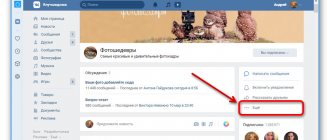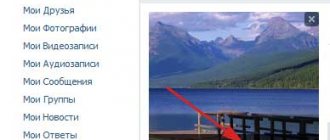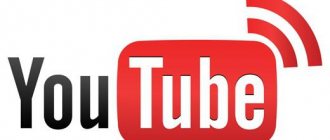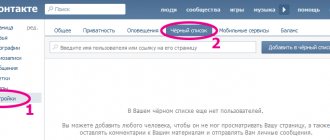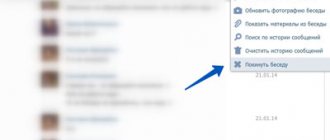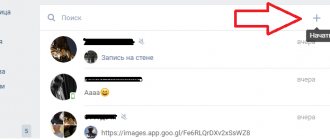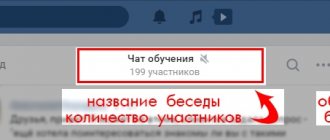Если вам стал надоедать пользователь, то вы можете добавить его в черный список (см. как добавить в черный список вконтакте). Он потеряет доступ к вашей странице, и не сможет отправлять вам сообщения (см. как отправить сообщение самому себе вконтакте).
Но что делать, если есть пользователи, которые нежелательны в вашем сообществе. Как ограничить им доступ в группу?
Крайние меры — сделать ее закрытой (см. как сделать закрытую группу вконтакте). Тогда все вступления будут одобрять администраторы (см. как узнать админа в группе вконтакте).
Но есть вариант лучше. В любой группе, как и на персональной странице, есть черный список. Достаточно добавить пользователя в него, и он потеряет доступ к сообществу (см. чем отличается паблик от группы вконтакте). Сейчас я покажу вам, как это работает.
Запретить доступ пользователю к своей странице
Во-первых, рассмотрим, как заблокировать человека в вк с компьютера. Для этого заходим на его страничку и под аватаркой ищем кнопку «заблокировать пользователя».
Во-вторых, нажимаем на неё. После этого данному человеку не будет доступна ваша страница для просмотра, а также он не сможет написать вам сообщение. Так как он будет находиться в вашем черном списке.
Чтобы посмотреть, кто находится в нём обратите внимание на верхнюю синюю панель сайта и в правом верхнем углу будет маленькая аватарка и небольшая стрелочка. Нажимаем на неё и выбираем пункт «настройки».
В-третьих, в открывшемся окне, где имеются множество параметров, которые нам сейчас не нужны. Нас интересует только пункт «черный список». Нажимаем на него.
В результате, в появившемся списке вы увидите тех людей, которых вы заблокировали. Более того, здесь есть шанс из этого же окна тоже можно добавить сюда человека посредством ввода ссылки или выбора из списка подписчиков.С другой стороны, здесь можно и удалить человека из черного списка, нажав на кнопку «удалить из списка» справа.
Вот таким образом можно заблокировать человека через комп навсегда.
Что дает блокировка?
Теперь разберемся с тем, что случается, когда вы блокируете человека с компьютера или с мобильной версии на телефоне:
● Этот пользователь не сможет писать вам сообщения. При попытке это сделать, он увидит сообщение от ВК, в котором ему объяснят, что вы ограничили круг лиц, которые могут с вами общаться.
● Ему также будет запрещен просмотр вашей страницы.
Следует заметить, что тотальной защиты это не предоставляет. Ведь даже если вы заблокировали пользователя навсегда, то ничего не остановит его от того, чтобы зарегистрировать новый аккаунт и под ним зайти на вашу страничку или даже вступать с вами в диалог.
Есть ли от этого защита? В принципе, нет. Вы можете просто перестать использовать социальную сеть или же меньше реагировать на сообщения от кого-то.
Как пожаловаться на человека
Составление жалоб требуется, как правило, для того, чтобы пресечь мошеннические и просто вредные действия со стороны профиля даже если это делает не сам человек. Напротив, полезно как можно составить жалобу, чтобы его профиль заморозили, и злоумышленник не мог совершать мошеннические и прочие действия с данного профиля.
Для этого перейдите на профиль того человека, на которого необходимо составить обращение в администрацию сайта. Внизу аватарки найдите кнопку «пожаловаться на страницу» и нажмите на неё. Вам предложат выбрать причину из нескольких пунктов:
| Название | Описание | Частота нарушения |
| Порнография | Пользователь публикует или отправляет медиафайлы с порнографическим содержанием | Не редко, страница блокируется только при частых жалобах |
| Рассылка спама | Человек занимается рассылкой однотипных рекламных сообщений | Очень часто. Блокировка так же не заставляет долго ждать |
| Оскорбительное поведение | Пользователь публикует или отправляет оскорбительный материал. | Средняя частота, блокируют только при большом количестве обращений |
| Мошенничество | Вымогательство денег, обман. | Очень часто, банят страничку в случае большого количества обращений |
| Рекламная страница, засоряющая поиск | На страничке публикуется реклама, профиль не относится к человеку | Часто, банят редко |
| Клон моей страницы | На профиле размещены ваши фотографии и данные. Часто это «фейковые профили», которые нужны для имитации реальной странички. | Средняя частота, блокируют только при предоставлении доказательств с вашей стороны, что это вы на фотографиях. |
| Моя старая страница | Вы создали новый профиль вк и нашли старый, который хотите удалить | Блокируют быстро при обращении. |
Выбирайте подходящий пункт и при желании можете написать еще и комментарий с точным описанием проблемы. После этого нажимайте кнопку «Отправить» и жалоба будет рассмотрена в течении некоторого времени.
«Фейковые» профили банят очень быстро при обращении, а также спамеров. Просто подождите немного, и его профиль будет заморожен. Так же можно сразу поставить галочку «закрыть доступ к моей странице». Этим самым вы добавите пользователя еще и в свой черный список.
Вот так возможно ответить на вопросе, как заблокировать человека в вк на компьютере!
Как узнать, есть ли я в черном списке ВК?
Если Вам интересно, состоите ли Вы у кого-то в черном списке, то просто так это узнать не получится. Официальный сайт Вконтакте не предусматривает такой возможности, однако можно воспользоваться другим сервисом, а именно 220vk.com, который может показать вам то, чего ВК не покажет. Это касается и черного списка.
Более того, на этом сайте можно посмотреть скрытых друзей другого пользователя.
А теперь приступим к таким действиям, которые покажут, у кого мы есть в черном списке:
- Переходим на 220vk.com
- Слева выбираем «Черный список».
- Далее кликаем «Искать, у кого я в черном списке»
- После сканирования выплывет список с людьми, у которых вы в ЧС.
Как заблокировать пользователя в группе
Представим ситуацию, что вы ведете свою группу или паблик, а один из ее участников конкретно нарушает правила, установленные вами. Что можно сделать? Обычным черным списком тут не обойдешься.
Не переживайте, на этот случай существует отдельный список для таких участников, но он существует непосредственно для самой группы.
Итак, обязательным условием, как вы могли понять, является администрирование какой-либо группы. Кстати, если вы хотите создать сообщество вк на пк, но не знали, как это сделать. То для вас существует мною написанная инструкция.
Наши действия:
- Переходим в раздел «сообщества» в меню слева и в открывшемся окне выбираем вкладку «управление».
- Здесь будут отображены те группы, в которых вы являетесь администратором или модератором. Переходите в нужную вам.
- После этого обратите внимание на меню открывшегося сообщества. Под аватаркой вы найдете кнопку «управление» или «участники» (зависит от того, какая роль у вас в группе). Если вы администратор, то тогда будет первый вариант. Поэтому после перехода на вкладку «управление» вам нужно в следующем окне выбрать вкладку «участники».
- В правой части этого меню нужно выбрать пункт «Чёрный список»
- Перед вами откроется уже список тех пользователей, которые были заблокированы.
- Здесь будет написано кем был выдан запрет, а также на какое количество времени. При желании вы можете разблокировать человека. Наведя на него курсором мыши и нажав крестик справа.
- Для того чтобы заблокировать других людей, нажмите синюю кнопку «добавить в чёрный список».
- Перед вами откроется окно со списком всех участников, которые состоят в сообществе. Чтобы пользователя заблокировать в группе если его нет в группе, то потребуется сперва зайти на его страницу и скопировать ссылку на профиль. После этого вставить её в окно, которое я специально выделил на скриншоте выше. И затем нажать Enter на клавиатуре.
- Откроется вот такое окно, как на скриншоте выше. Где вы сможете выставить срок блокировки (по стандарту – навсегда), причина и комментарий. Когда определитесь с параметрами, нажмите на кнопку «добавить в чёрный список».
В итоге человек будет заблокирован.
Почему я не могу заблокировать страницу?
Причин, по которым у вас не получится выполнить сие действие, есть несколько.
- Убедитесь, что вы модератор в команде. Это можно посмотреть в странице руководителей сообщества. Только модераторы и администраторы могут управлять бан-листом.
- Проверьте, не добавили ли этого человека ранее.
- Также стоит помнить, что заблокированного пользователя нельзя добавить в ЧС.
Читайте далее:
Возможности для общения пользователей: чат в группе ВК
Скрываем личность владельца группы ВК
Как заблокировать и разблокировать человека в Facebook?
Когда друг оказался вдруг… или Как заблокировать пользователя в ОК?
Действия по удалению в группе ВК: что, когда и как удалять?
[Всего: 1 Средний: 5/5]
Автор публикации
не в сети 3 года
Настраиваем приватность
Если вы хотите ограничить доступ к личным данным, установите соответствующие параметры. Редактирование собственного профиля позволяет скрыть информацию от одного или нескольких человек. Заходите в главное меню страницы.
Это правый угол сайта, рядом с вашим изображением. Нам нужен раздел под названием «Приватность».
Видимость данных меняется на ваше усмотрение. Фотографии, комментарии, дата рождения – всё это можно настроить по-разному. Какими возможностями обладают гости вашей страницы? Отметьте доступные для них действия в этом же разделе. Вы даже на сообщения можете поставить ограничения.
Если неприятный человек не в друзьях, ваша страница для него выглядит также, как для любого незнакомого пользователя.
Чтобы посмотреть на собственный профиль, в разделе с настройками приватности выберите соответствующую строку.